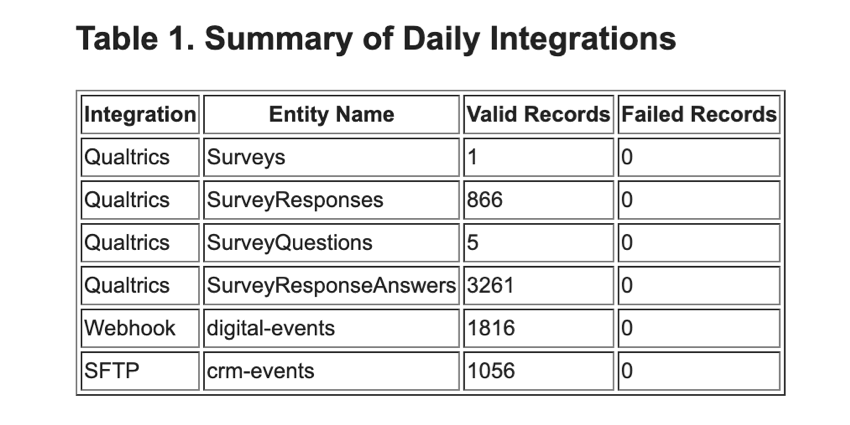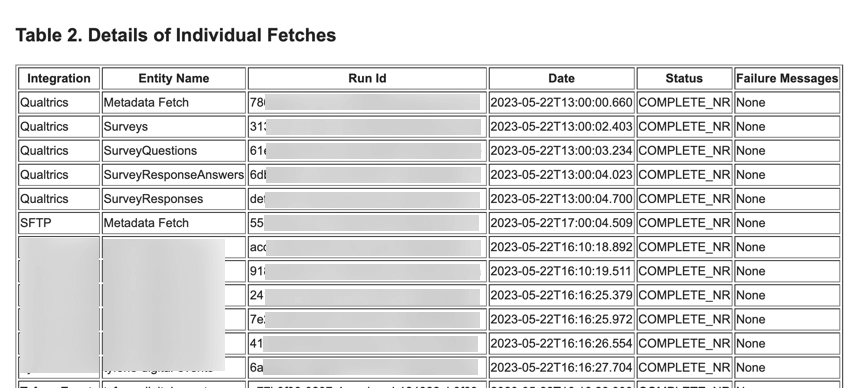Rapports d’intégration
À propos du Rapport d’intégration
Chaque jour, l’Optimiseur de parcours client évalue vos systèmes connectés pour s’assurer que les données sont récupérées correctement et compile ses conclusions dans un rapport. Ce rapport vous donne un aperçu des données importées pour chaque source entrante, y compris les échecs ou l’absence de données importées ce jour-là.
S’abonner au Rapport d’intégration
Pour recevoir le rapport d’intégration, vous devez contacter votre représentant Qualtrics Implementations et lui demander de configurer le rapport pour qu’il vous soit envoyé. Lorsque vous vous adressez à votre représentant, indiquez vos préférences quant à la fréquence à laquelle vous souhaitez recevoir le rapport et à la personne qui doit le recevoir.
- Fréquence: Par défaut, le rapport est envoyé une fois par jour à minuit PST. Vous pouvez personnaliser la fréquence d’envoi du rapport pour qu’il soit envoyé à un moment différent de la journée ou plusieurs fois par jour.
- Audience: Indiquez l’adresse électronique de la personne qui doit recevoir le rapport. Pour l’instant, le rapport ne peut être envoyé qu’à une seule adresse électronique.
Astuce : Si vous souhaitez envoyer l’e-mail à plusieurs personnes de votre organisation, nous vous recommandons de travailler avec votre équipe de technologie de l’information pour mettre en place une liste de distribution qui recevra le rapport. Toute personne inscrite sur la liste recevra le rapport.Astuce : Le rapport sera également envoyé à votre représentant Qualtrics Implementations.
Données incluses dans le Rapports
Chaque rapport contient 2 tableaux qui donnent un aperçu des données qui ont été importées dans l’Optimiseur de parcours client ce jour-là. La partie supérieure de votre rapport contient des avertissements concernant des problèmes potentiels qui peuvent nécessiter votre attention.
Avertissements
Des avertissements apparaissent en jaune en haut de votre rapport. Il convient d’être très attentif aux avertissements afin de s’assurer que les problèmes qui y sont signalés sont résolus.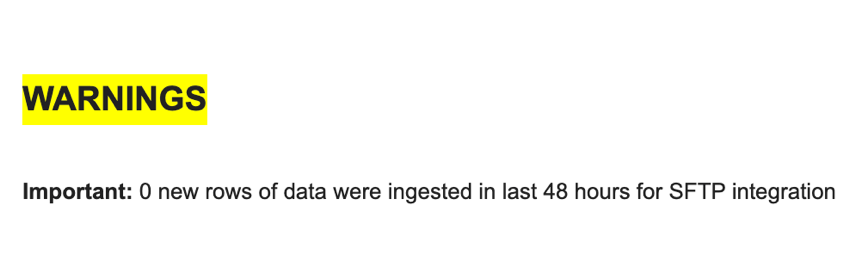
Un avertissement courant apparaît : “0 nouvelle ligne de données a été importée au cours des dernières 24 heures” pour une certaine intégration. Si vous attendez de nouvelles données pour cette intégration mais qu’aucun nouvel enregistrement n’a été importé, il y a probablement un problème avec la configuration de la connexion. Vérifiez que la connexion est correctement établie et que vous avez les entités correctes dans votre aperçu des données.
Tableau 1
Le premier tableau de votre rapport vous donne un aperçu de chaque source connectée. Les colonnes du tableau sont les suivantes :
- Intégration: Le nom de la connexion (par exemple, “webhook” ou “SFTP”).
- Entity Name (Nom de l’entité) : Le nom de l’entité importée de la connexion. Certaines connexions peuvent avoir plusieurs entités.
- Enregistrements valides: Le nombre d’enregistrements valides qui ont été importés.
- Enregistrements échoués: Nombre d’enregistrements dont l’importation a échoué.
Tableau 2
Le deuxième tableau de votre rapport vous donne plus de détails sur les différentes tâches de récupération pour chaque source connectée. Les colonnes du tableau sont les suivantes :
- Intégration: Le nom de la connexion (par exemple, “webhook” ou “SFTP”).
- Entity Name (Nom de l’entité) : Le nom de l’entité importée de la connexion. Certaines connexions peuvent avoir plusieurs entités.
- Run Id: L’identifiant interne Qualtrics de ce cycle spécifique de collecte de données.
- Date: La date et l’heure auxquelles la recherche de données a commencé.
- Statut: Le statut de l’exécution. Les valeurs comprennent :
- Completed_NR: Le travail s’est terminé sans problème.
- Failed_NR: Le travail ne s’est pas terminé. Voir la colonne Messages d’échec pour plus d’informations sur l’échec.
- Messages d’échec: Si les enregistrements n’ont pas été importés, la raison de l’échec. Pour plus d’informations, voir Résolution des messages d’échec.
Résolution des messages d’échec
Cette section traite des messages d’échec les plus courants et de la manière de les résoudre.
La clé primaire configurée de l’entité ‘<field name>’ est absente de l’enregistrement
Ce message d’erreur signifie que la clé primaire est manquante dans l’enregistrement qui a été tenté d’être importé dans Qualtrics. Lors de l’importation d’enregistrements, ceux-ci doivent avoir la clé primaire définie dans le schéma de données de l’entité.
Impossible de traiter ‘<date value>’ dans ‘<field name>’ car le format de la date n’est pas valide
Cette erreur signifie qu’un champ date a été tenté d’être importé dans Qualtrics, mais qu’il a échoué car le format de la date n’est pas valide. Vérifiez deux fois votre champ pour vous assurer que la date est au format ISO-8601.
‘<Data Type>’ est un type de données non pris en charge et doit être remplacé par un type de données valide
Cette erreur apparaît lorsque vous essayez d’importer un type de données qui n’est pas pris en charge par le Customer Journey Optimizer (par exemple, des tableaux). Mettez à jour le champ de sorte qu’il s’agisse d’un type de données pris en charge, tel que défini dans le schéma de données de votre entité.
Échec de la lecture du mappage du schéma (Webhook)
Cette erreur apparaît lorsque l’on tente d’importer des enregistrements à partir d’un webhook. Pour résoudre ce problème, examinez la section “schemaFields” de la charge utile du webhook et assurez-vous que les noms des champs du schéma correspondent aux champs du client en termes de nom et de casse. En outre, assurez-vous que les champs ne contiennent pas de caractères non valides.